우리의 수정으로 누락된 DLL을 즉시 되찾으세요!
- 하나의 누락된 DLL 파일은 이에 의존하는 다양한 앱에 영향을 미칠 수 있으며 다음과 같이 중요한 것입니다. ncsi.dll, 즉각적인 개입이 필요합니다.
- 문제는 일반적으로 손상된 시스템 파일, 맬웨어의 존재 또는 사용자 측의 부주의한 오류로 인해 발생합니다.
- 문제를 해결하려면 DLL 파일을 교체하거나 DISM 및 SFC 스캔을 실행하거나 전용 DLL 복구 도구를 사용할 수 있습니다.
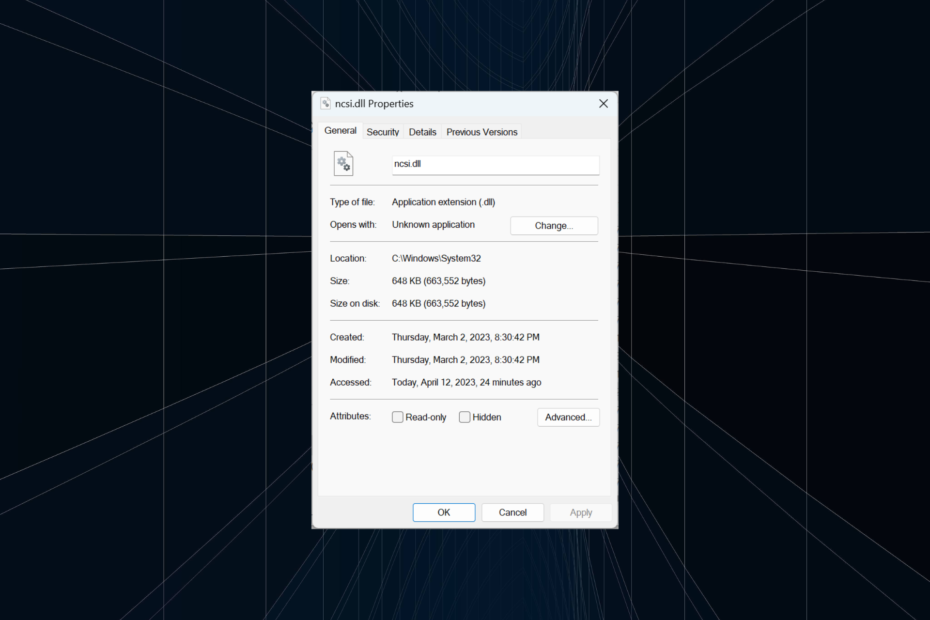
엑스다운로드 파일을 클릭하여 설치
이 도구는 DLL 파일의 공식 버전이 있는 전용 리포지토리를 사용하여 손상되거나 손상된 DLL을 기능적으로 동등한 것으로 교체합니다.
- Fortect 다운로드 및 설치 당신의 PC에.
- 도구를 실행하고 스캔 시작 PC 문제를 일으킬 수 있는 DLL 파일을 찾습니다.
- 마우스 오른쪽 버튼으로 클릭 복구 시작 손상된 DLL을 작동하는 버전으로 교체합니다.
- 다음에서 Fortect를 다운로드했습니다. 0 이번 달 독자 여러분.
DLL(동적 연결 라이브러리) 파일은 컴퓨터의 여러 앱(내장 및 타사 모두)에서 공유하는 중요한 파일입니다. 그러나 사용자는 종종 특정 DLL 파일이 없습니다., 그리고 ncsi.dll, 역시 목록에 포함되었습니다.
DLL 파일의 문제는 웹이나 동일한 OS를 실행하는 다른 컴퓨터에서 파일 사본으로 간단히 교체할 수 있기 때문에 쉽게 해결할 수 있습니다. 그래서 그것에 대해 알아 봅시다!
NCSI DLL이란 무엇입니까?
NCSI는 네트워크 연결 상태 표시기 네트워크 관련 작업과 관련하여 Microsoft에서 게시한 Windows DLL 파일입니다. ncsi.dll 파일은 다음 위치에 저장됩니다.기음:\Windows\System32
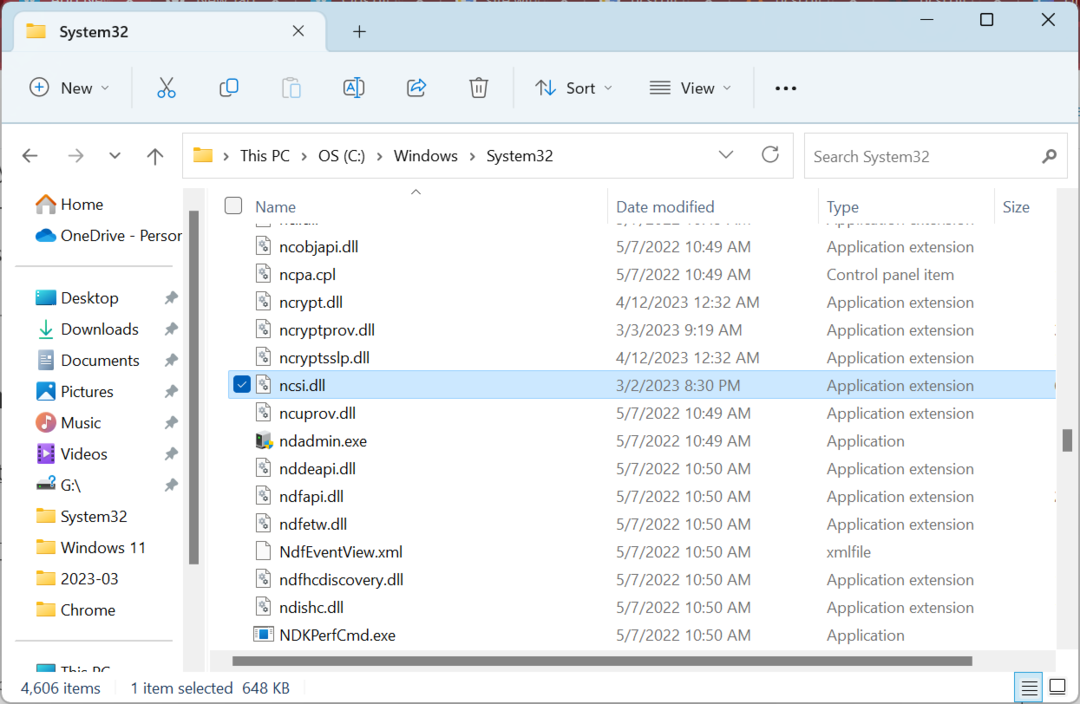
이 파일은 몇 가지 게임을 포함하여 여러 프로그램에서 사용되며 DLL 파일이 없습니다 또는 손상된 경우 이를 사용하는 앱을 시작할 때 오류가 발생합니다.
누락된 ncsi.dll 파일을 어떻게 수정합니까?
팁
동일한 버전 및 아키텍처의 OS를 실행하는 다른 PC가 있는 경우 DLL 파일을 찾아 영향을 받는 컴퓨터에 복사합니다. 이것은 지금까지 가장 쉬운 솔루션입니다. 또한 합법적인 파일로 위장한 맬웨어나 바이러스일 수 있으므로 웹의 신뢰할 수 없는 소스에서 DLL 파일을 다운로드하지 마십시오.
누락된 Windows DLL 파일이 있는 경우 항상 신뢰할 수 있는 DLL 복구 도구를 사용하여 문제를 해결하고 실행할 수 있습니다. 이들은 몇 초 안에 누락된 DLL을 식별하고 새로운 사본으로 교체합니다.
그리고 이러한 경우에는 항상 100% 작동하는 솔루션을 사용하는 것이 좋습니다. 어느 것이 누락되더라도 소프트웨어는 항상 광범위한 데이터베이스에서 DLL을 가져옵니다.
2. DISM 및 SFC 스캔 실행
- 누르다 윈도우 + 아르 자형 열기 위해 달리다, 유형 명령, 그리고 명중 Ctrl 키 + 옮기다 + 입력하다.
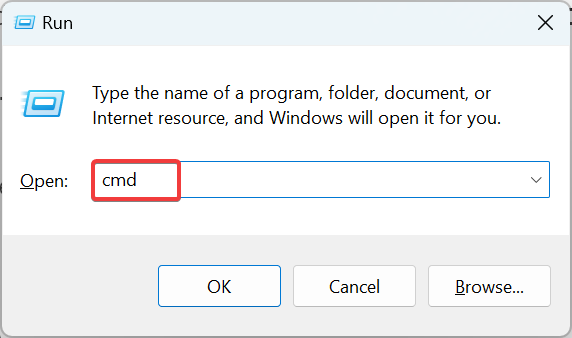
- 딸깍 하는 소리 예 에서 UAC 즉각적인.
- 다음 명령을 개별적으로 붙여넣고 누르십시오. 엔트각각 실행 후 어 DISM:
DISM /Online /Cleanup-Image /CheckHealthDISM /Online /Cleanup-Image /ScanHealthDISM /Online /Cleanup-Image /RestoreHealth - 완료되면 다음 명령을 실행하여 SFC 주사:
sfc /scannow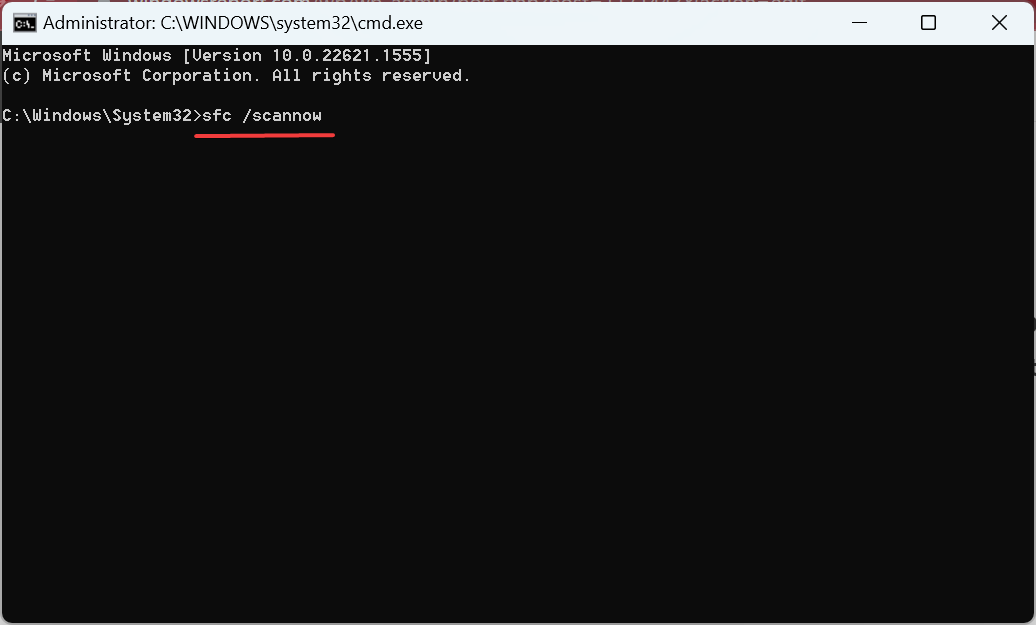
- 스캔을 실행한 후 손상/누락된 DLL 파일을 사용할 수 있는지 확인하십시오.
실행 DISM 도구 및 SFC(시스템 파일 검사기) 스캔은 Windows에서 손상된 시스템 파일을 수정하고 누락된 DLL을 다시 가져오는 두 가지 쉬운 방법입니다. ncsi.dll 파일.
- MSVCP71.dll 찾을 수 없음: 이 오류 해결 방법
- d3dx9_30.dll 찾을 수 없음: 이 오류를 수정하는 방법
- d3dx11_43.dll 찾을 수 없음: 5단계로 수정
3. 전체 업그레이드 수행
- 이동 마이크로소프트 공식 홈페이지, 드롭다운 메뉴에서 Windows 11 버전을 선택하고 클릭 다운로드.
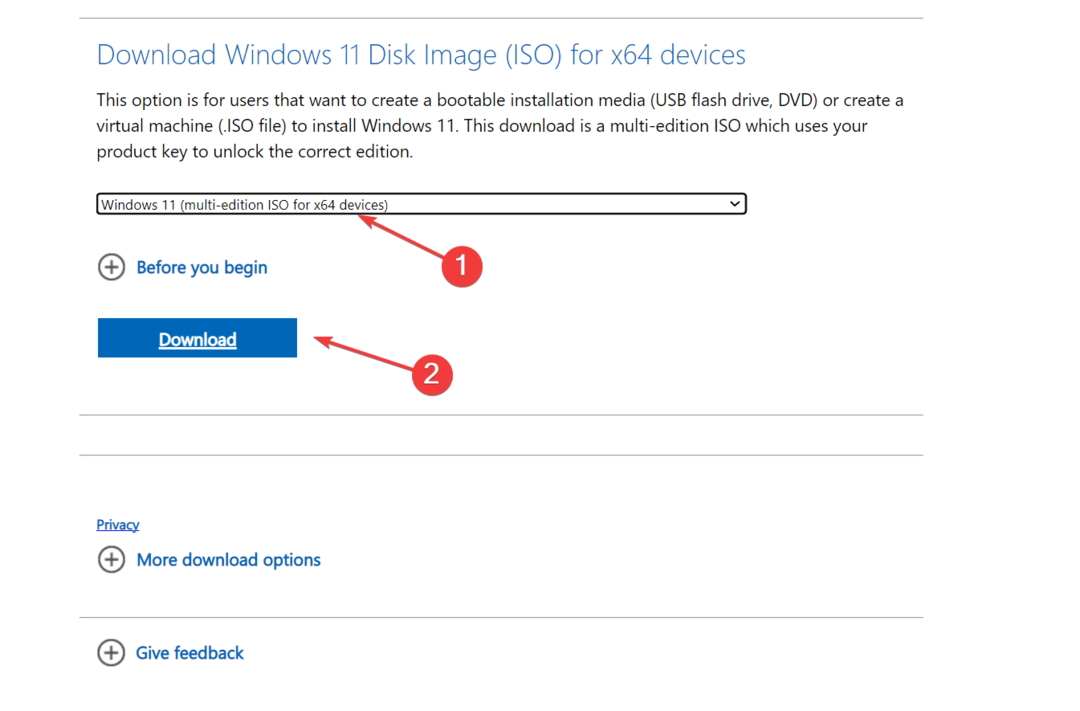
- 원하는 언어를 선택하고 클릭 확인하다.
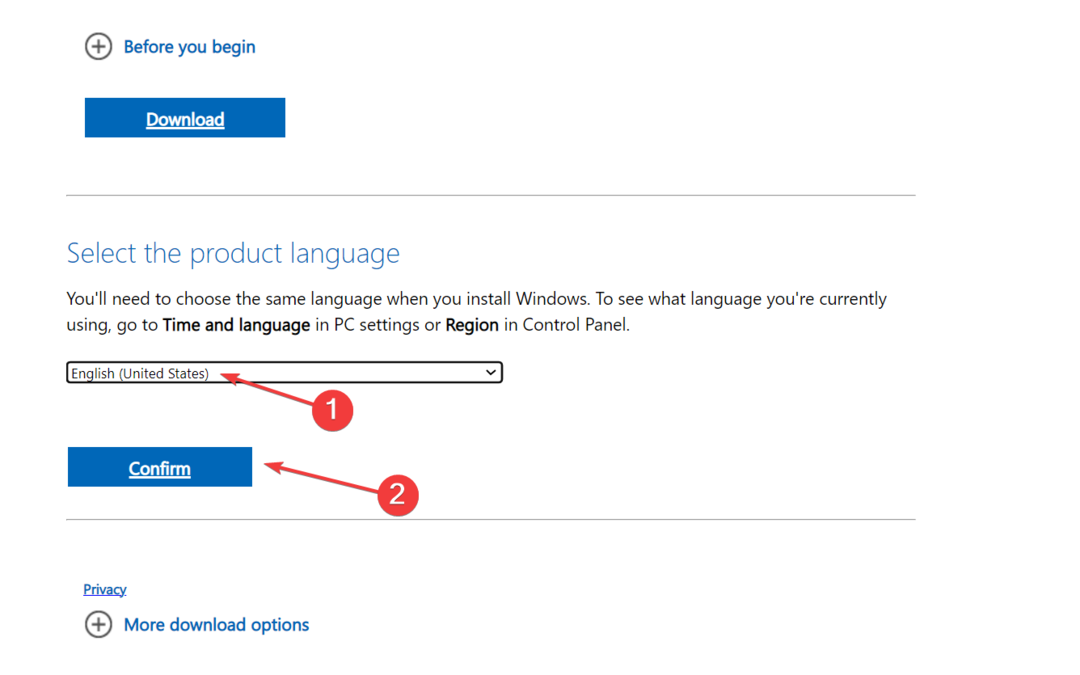
- 제공된 링크를 클릭하여 다운로드를 시작하십시오.
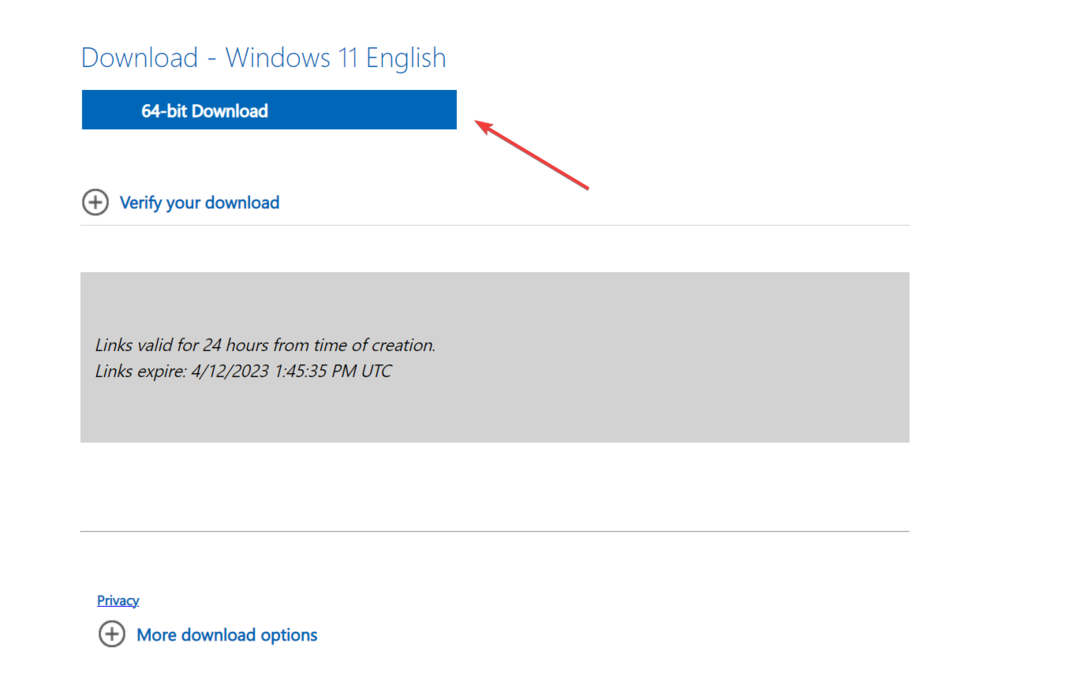
- 완료되면 ISO 파일을 두 번 클릭하고 열려 있는 확인 메시지에서.
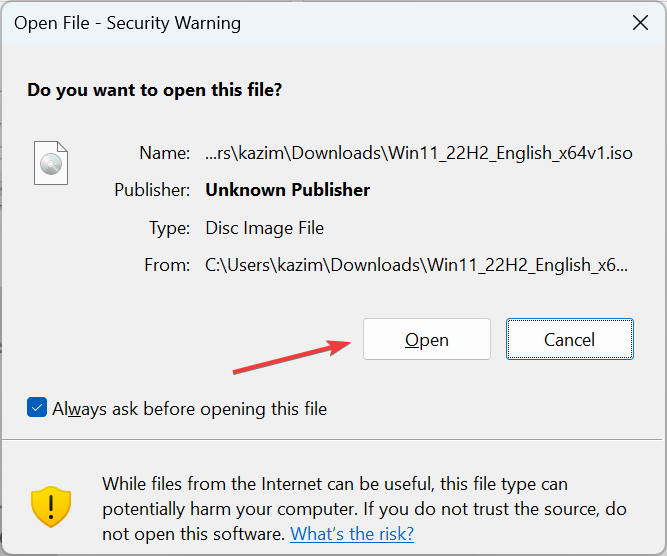
- 시작 setup.exe 파일.
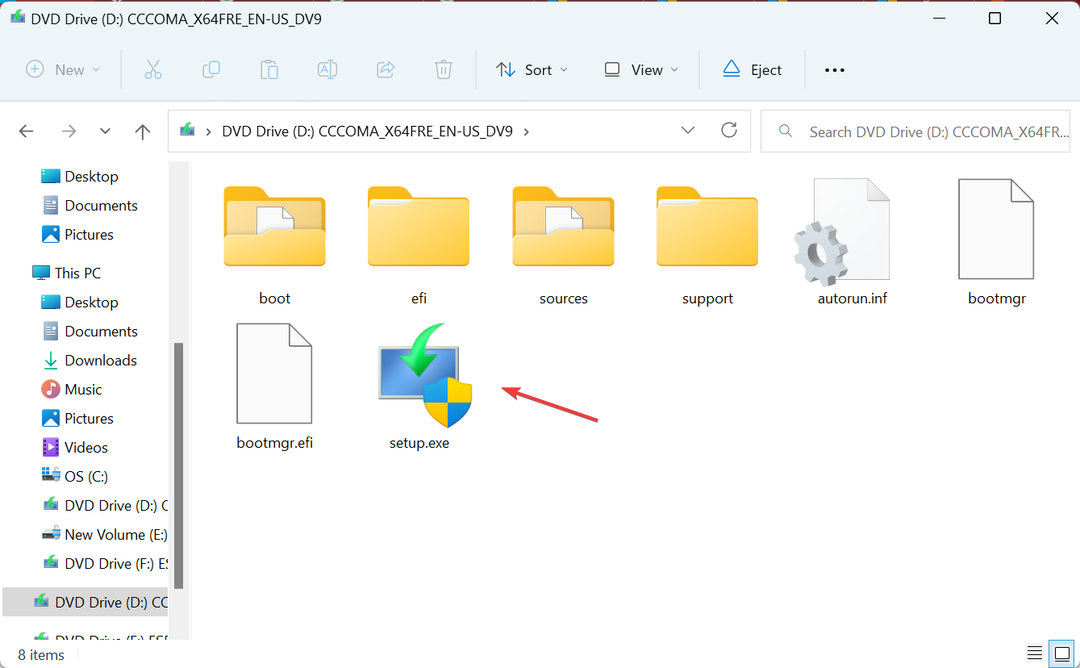
- 지금, 클릭 다음 에서 윈도우 11 설정 계속하려면.
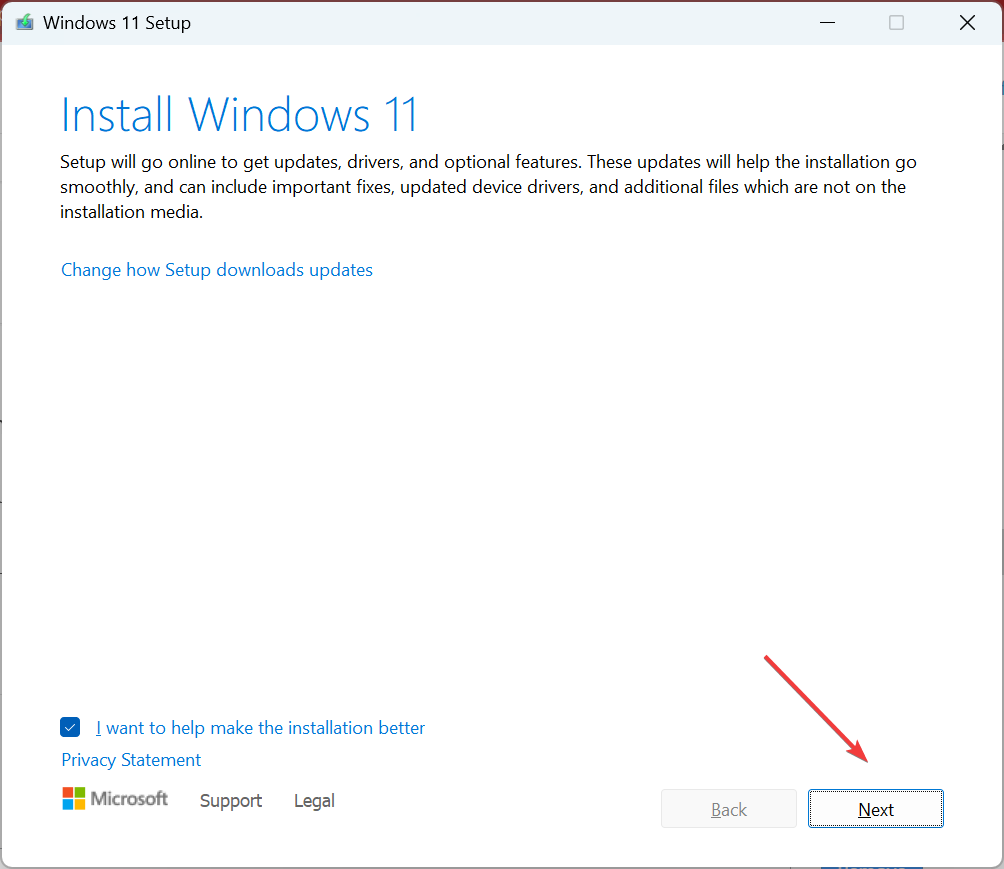
- 딸깍 하는 소리 수용하다 Microsoft의 사용 조건에 동의합니다.
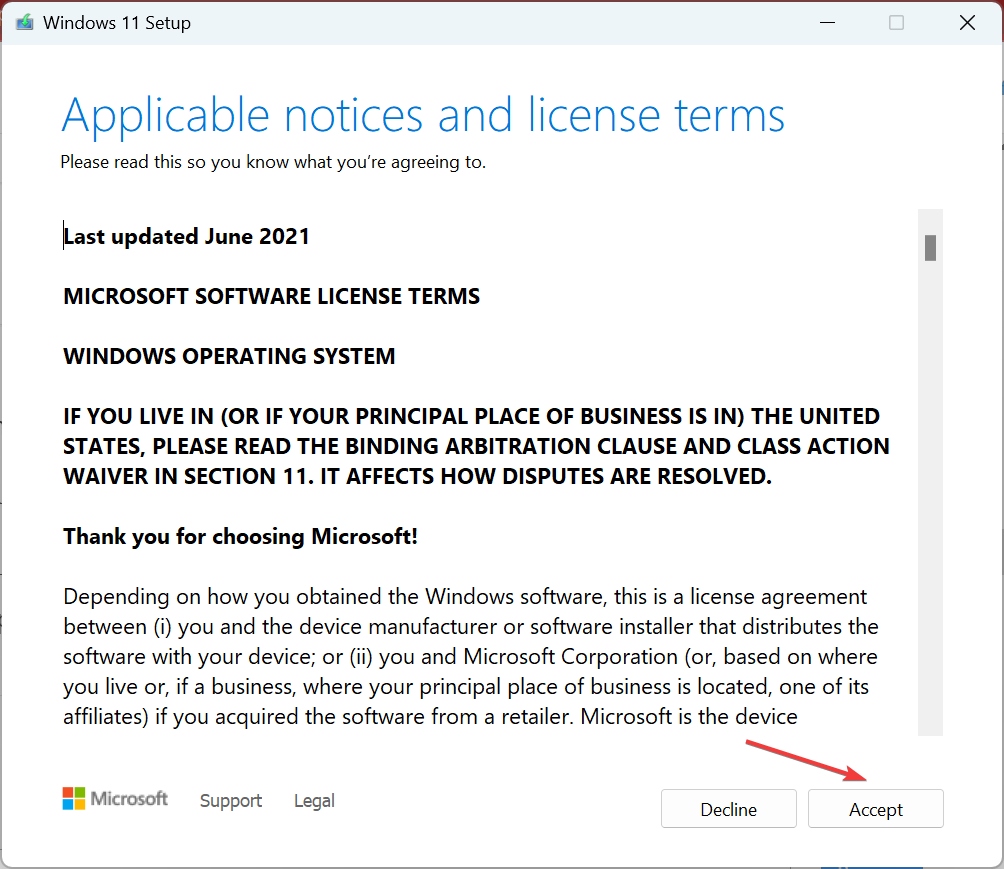
- 마지막으로 설정이 다음과 같은지 확인합니다. 개인 파일 및 앱 유지을 클릭하고 설치하다 전체 업그레이드를 시작합니다.
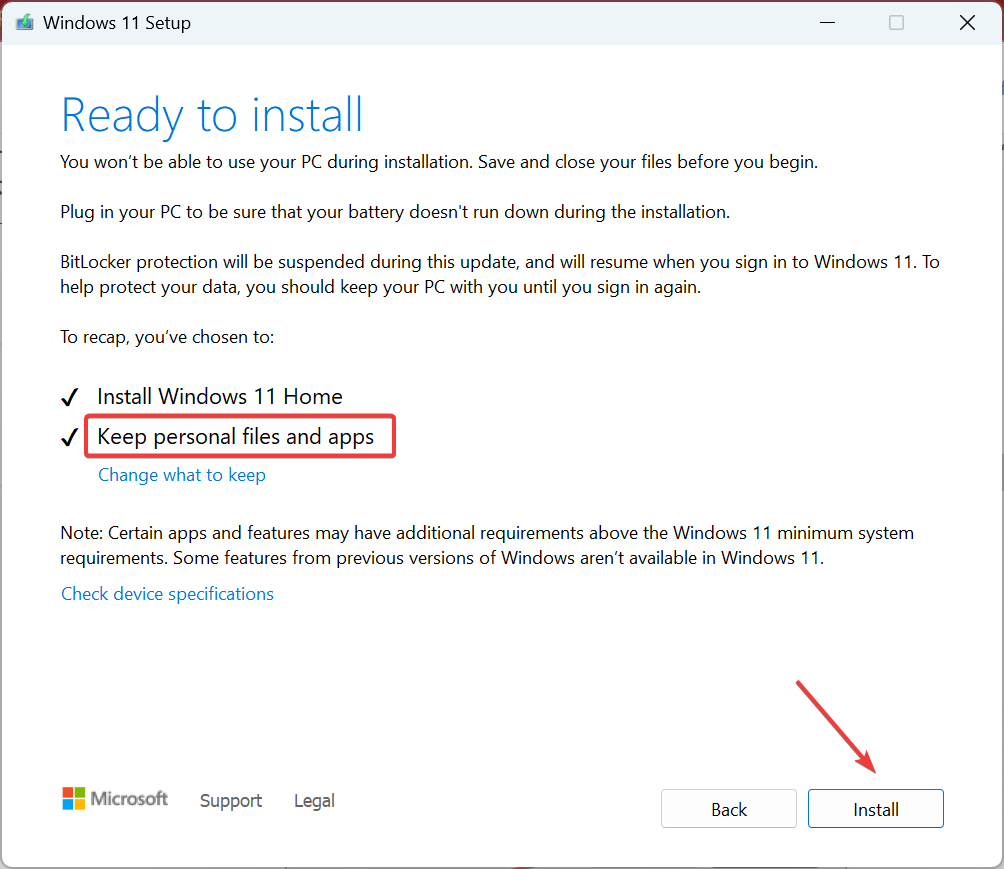
Windows 관련 문제를 해결할 때 인플레이스 업그레이드는 모든 종류의 소프트웨어 관련 문제를 제거하는 데 도움이 됩니다. 프로세스에 몇 시간이 걸릴 수 있지만 앱이나 개인 파일은 손실되지 않습니다. 게다가 일반적으로 PC가 더 빠르게 수행 전체 업그레이드 후.
이것은 당신이 잃어버린 것을 얻을 수있는 모든 방법입니다 ncsi.dll 어떤 반복이든 Windows의 파일. 또한 원활한 문제 해결을 위해 선별된 목록을 확인하십시오. 최고의 DLL 복구 도구.
질문이 있거나 귀하에게 적합한 솔루션을 공유하려면 아래 설명 섹션을 사용하십시오.
여전히 문제가 발생합니까?
후원
위의 제안으로 문제가 해결되지 않으면 컴퓨터에 더 심각한 Windows 문제가 발생할 수 있습니다. 다음과 같은 올인원 솔루션을 선택하는 것이 좋습니다. 요새 문제를 효율적으로 해결합니다. 설치 후 다음을 클릭하십시오. 보기 및 수정 버튼을 누른 다음 수리를 시작하십시오.
![Msvcp140.dll [수정 됨] 때문에 코드 실행을 진행할 수 없습니다.](/f/2c225e8acb25c8d8ac00be042b1a9809.jpg?width=300&height=460)

